大家好,上期给大家介绍了midjourney的注册及简单使用,相信大家也已经体验过了,本期就给大家详细介绍下midjourney的各种指令。

1.【/imagine】
在服务器下方的输入框输入"/",会弹出一系列的指令,这个指令就是生图的命令,输入一些关键字发送
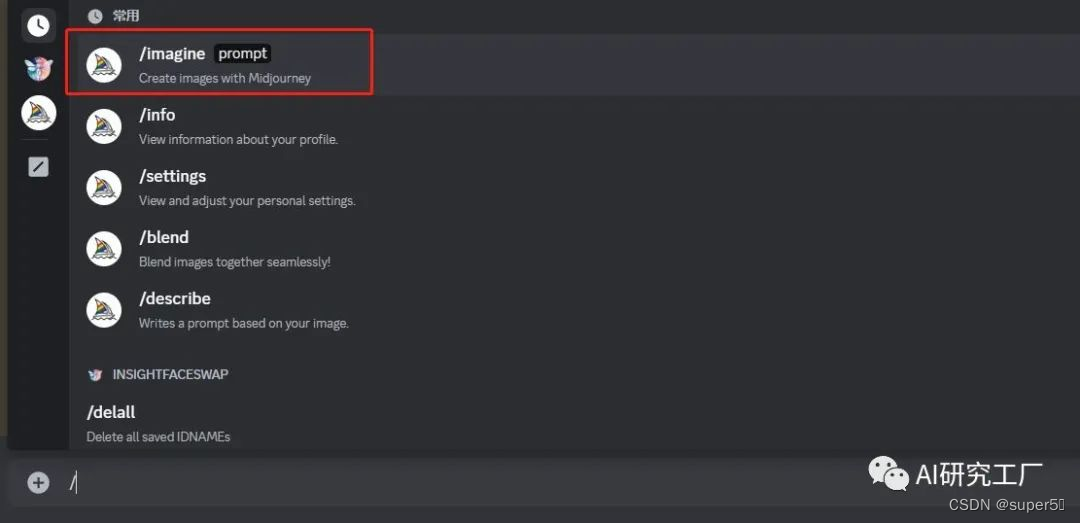
请注意,关键词输入在prompt里,例如:
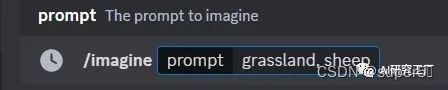
生成后:
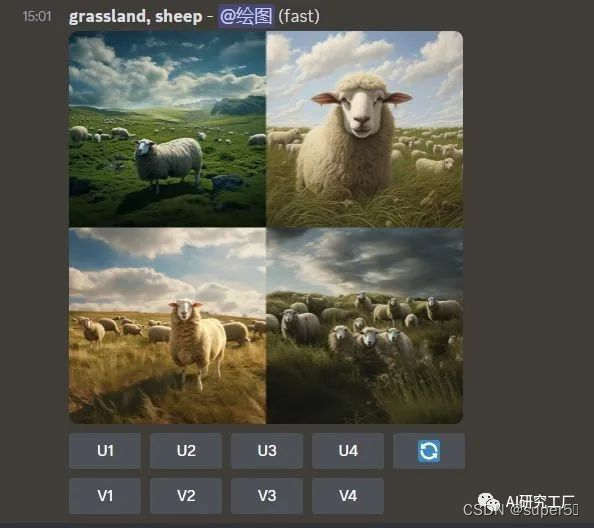
我们可以看到,下方出现几个按钮
U的意思是放大,放大你选中的图片并添加细节,1234则是图片顺序
V的意思则是按照你选中的图片的风格及构图在生成4张图片
刷新按钮则是重新生成
2.【/info】
该指令是查看关于你的账户信息及运行中或排队中的信息,可以查看账户剩余作图时长
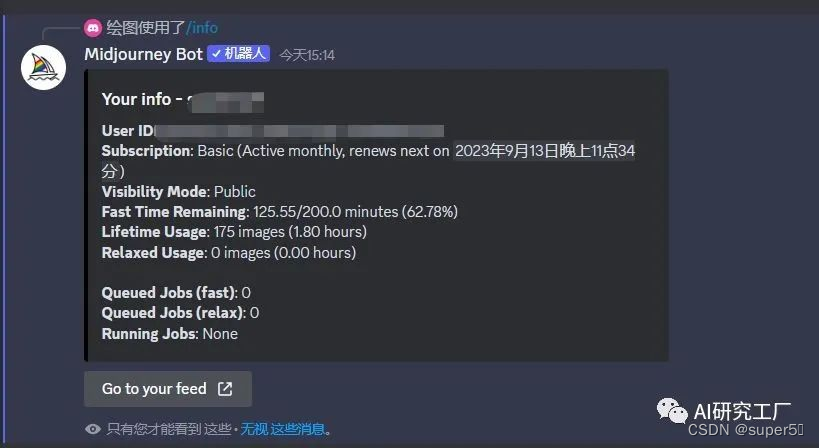
3.【/ask】
该指令可以问一些问题让midjourney给你回答,类似问答
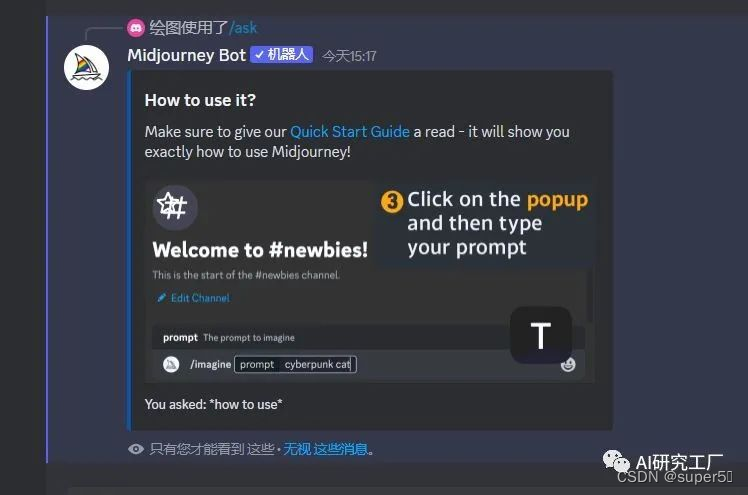
4.【/help】
类似于帮助中心
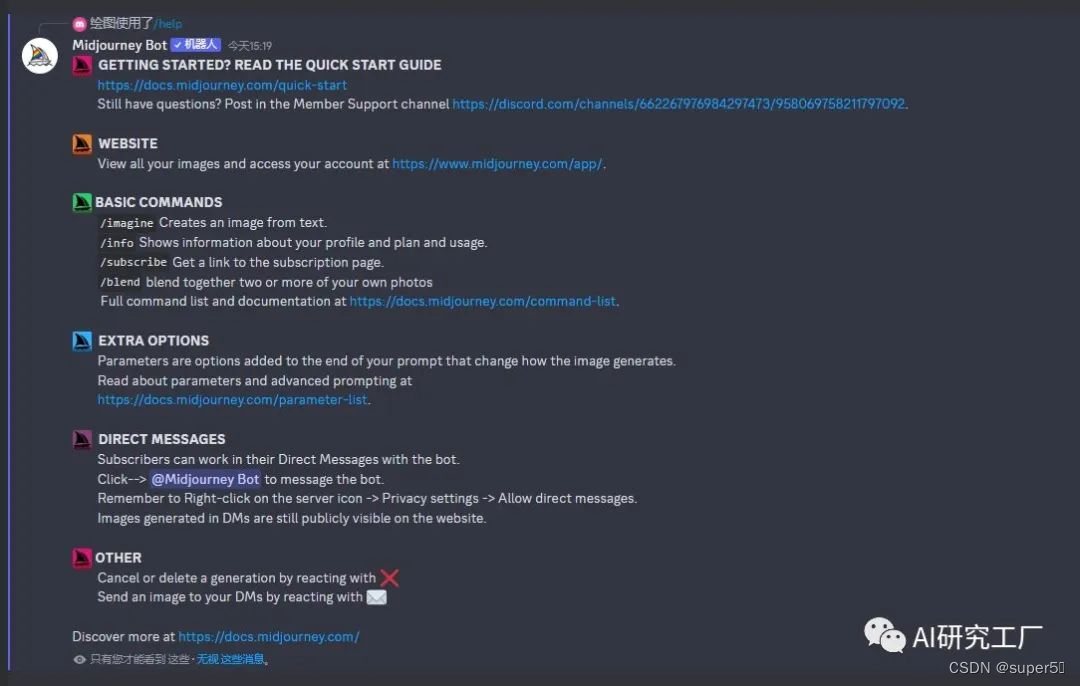
5.【/fast】
切换到快速模式
6.【/relax】
切换到放松模式,放松模式会比快速模式慢许多。
7.【/stealth】
专业计划用户:切换隐身模式。也就是说生成的图片不在社区展示。
8.【/public】
专业计划用户:切换公众模式。
9.【/subscribe】
为你的账户界面生成个人连接。
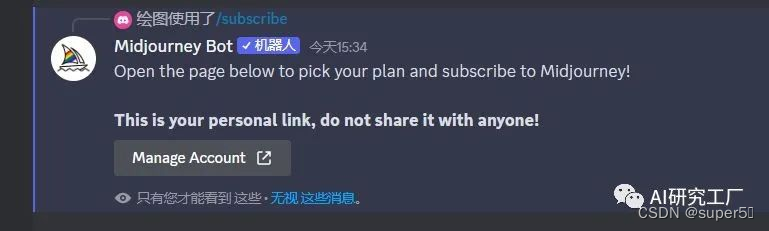
10.【/show】
使用图片ID生成原图片
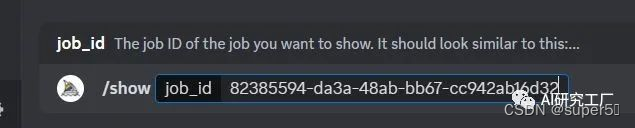
11.【/settings】
调整设置
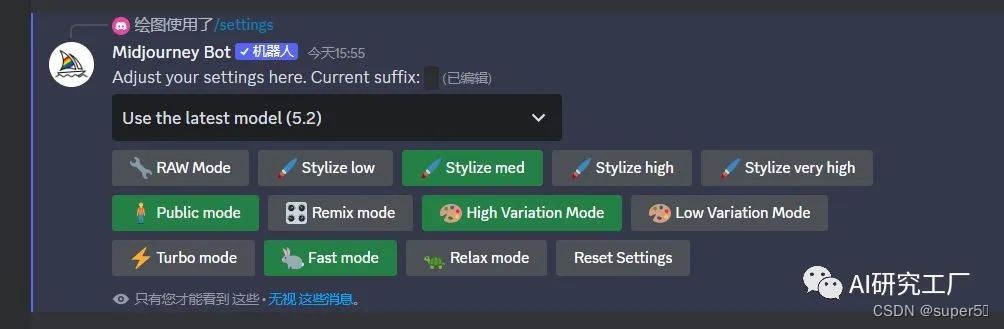
可以切换版本
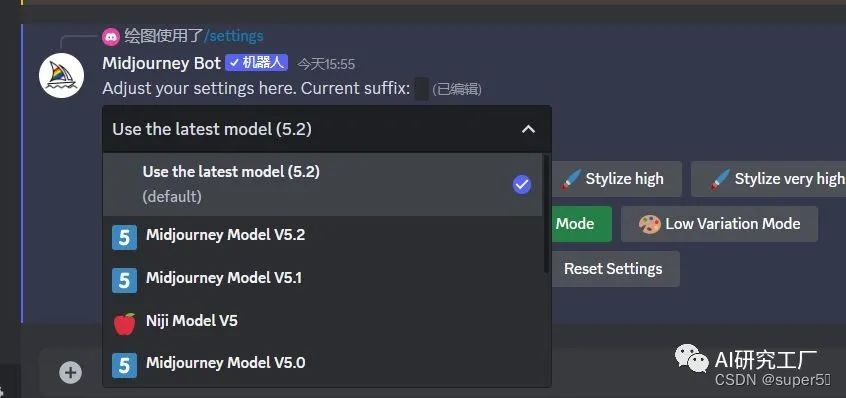
V1-V3:是MJ早期版本,生成的图像比较粗糙,因此现在几乎不用了
V4:偏写实更精致更真实,是MJ比较稳定富有创造力的版本
V5 :最新版本,比V4涉及的风格氛围更广泛,生成结果更贴近风格关键字,特别是训练了更多的人像素材,其人像绘画效果相对其它版本来说有较大提升。
Niji :二次元风格。
Half Quality:低清晰度的图片,适用于展现抽象画风
Base Quality:默认模式一般用这个即可
High Quality: 高清图片 适合多细节的模型,但耗时是base的2倍
Style Low :低风格化 ,产生的图像与关键词接近
Style Med :标准风格化,默认模式
Style High :高风格化,产生的图像具艺术性
Style Very High: 极高风格化,艺术效果最强
Reset Settings :复位默认值
Public Mode 公开模式:绘制的作品可以被所有人看到,也会自动更新在画廊。
Stealth Mode 隐身模式:仅自己可见,只有pro版本会员可以使用。
Remix Mode 混合模式:可以生成过程中微调描述词汇
Fast Mode快速模式:和兔子一样,生成图片更快,但是额度使用完后会被额外收费
Relax Mode 放松模式:和小乌龟一般,排队慢慢出,但是不会消耗额度
12.[/blend]
多张照片融合
选择/blend会出现
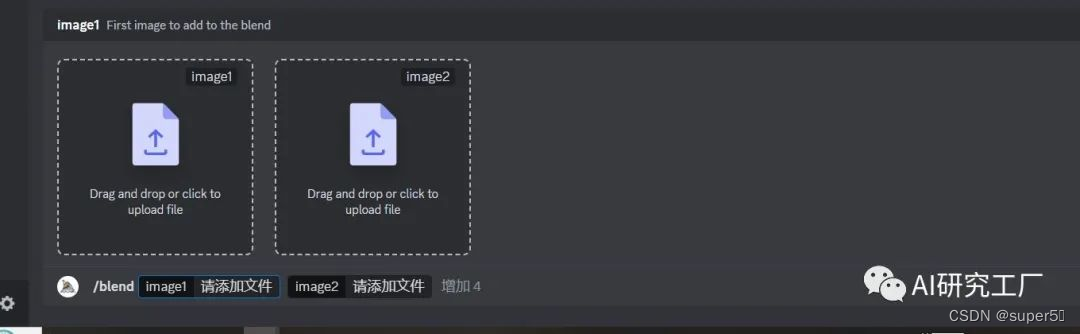
选择上传图片,默认上传两张,最多上传6张
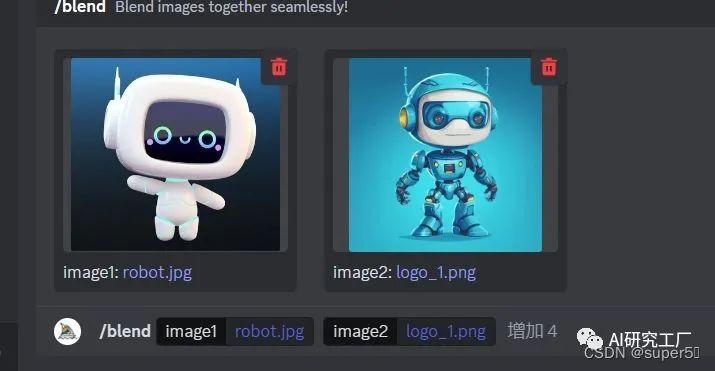
等待出图

出图成功
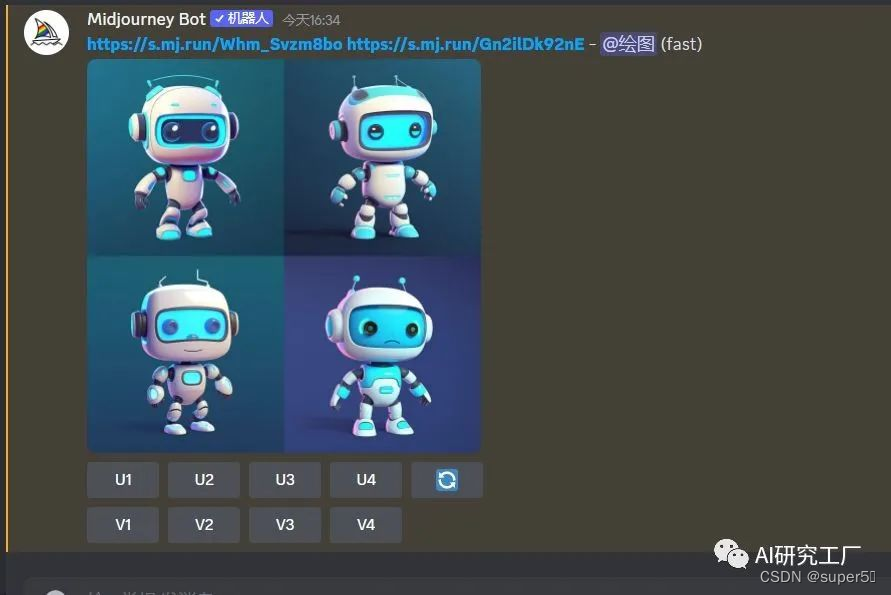
13.[/prefer option set]
创建自定义变量
比如:我创建了一个名为ceshi的变量,值为 Mint Green --ar:9:16

回车
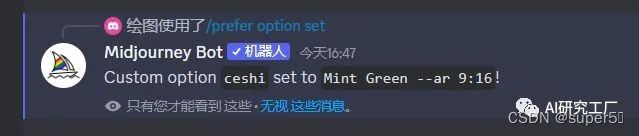
创建成功
当我使用的时候:
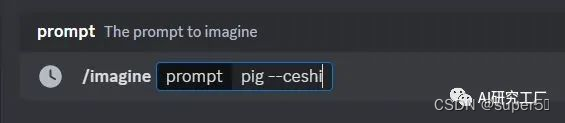
他就会在后缀加上你的变量值
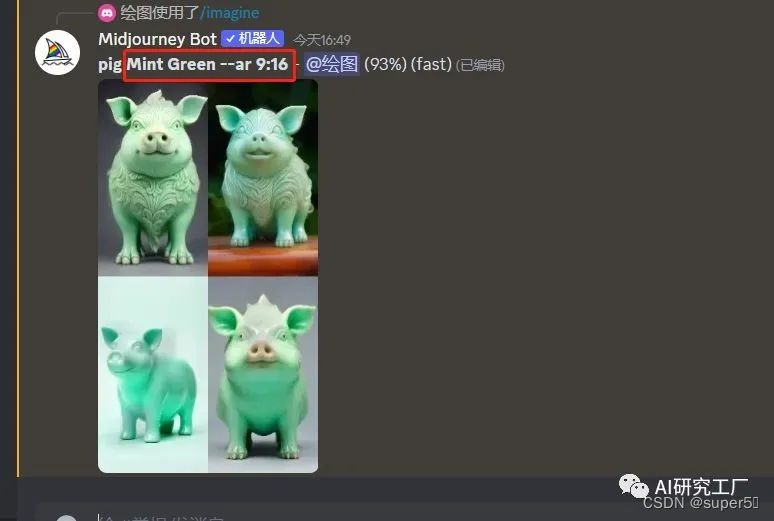
如果想要删除变量,则只需要设置为空即可
14.【/prefer option list】
查看你当前所有的自定义变量
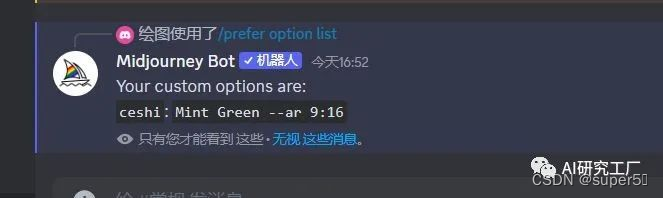
15.【/prefer suffix】
指定后缀,比如你想在每次的提示词后面添加默认后缀--ar 16:9。则

设置成功
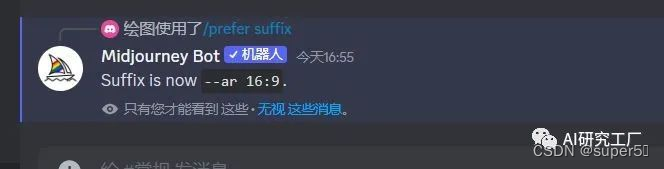
他就会在你的提示词后面默认添加长宽比16:9
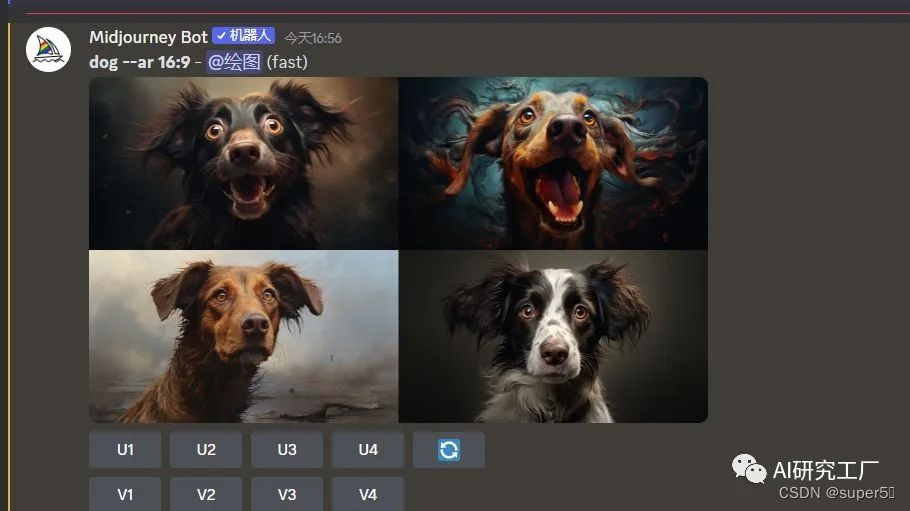
如果要去除之前设置的后缀,则只需要再次输入,保存为空即可
16.【/prefer remix】
开启或关闭混音模式

当你开启混音模式时,他会更改图片下的V1,V2,V3,V4按钮行为,让你可以重新编辑关键词。比如我们点击:
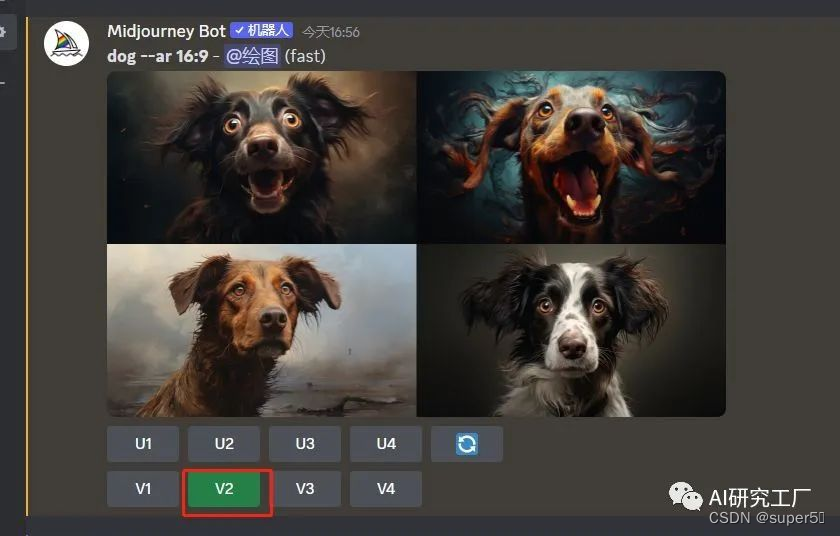
会让你重新编辑,我们加一个关键词hot
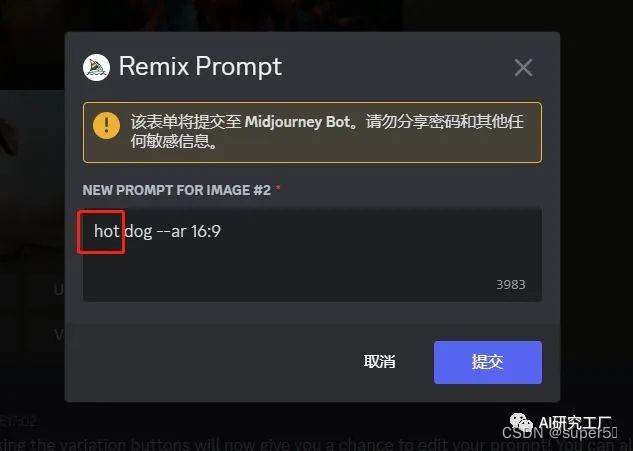
他就会收到原始图片的影响,根据新关键词生成图像
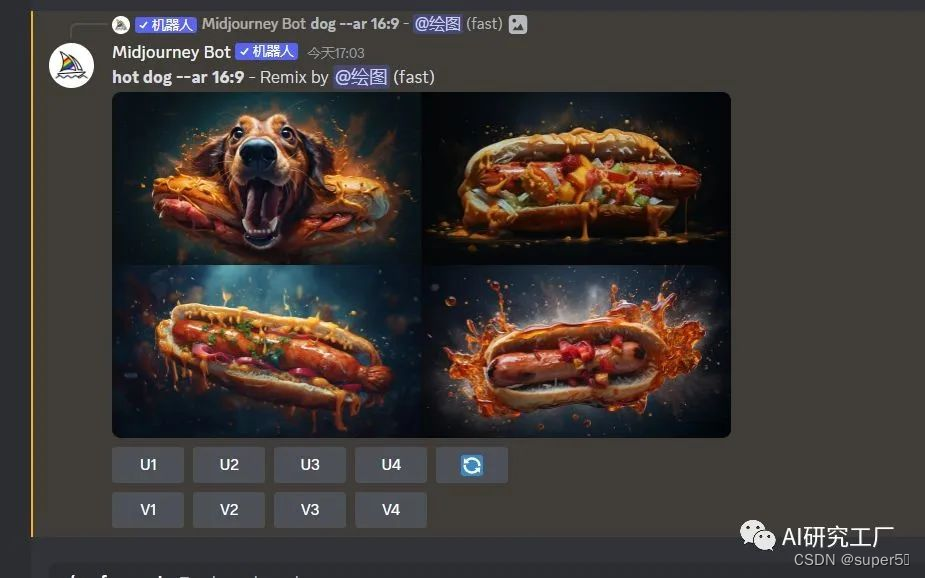
17.双冒号【 :: 】
:: 的作用是将两个关键词分开不要互相影响,避免关键词干扰,比如我们上面的hot dog ,我们在hot跟dog之间加个 :: ,效果就变为:
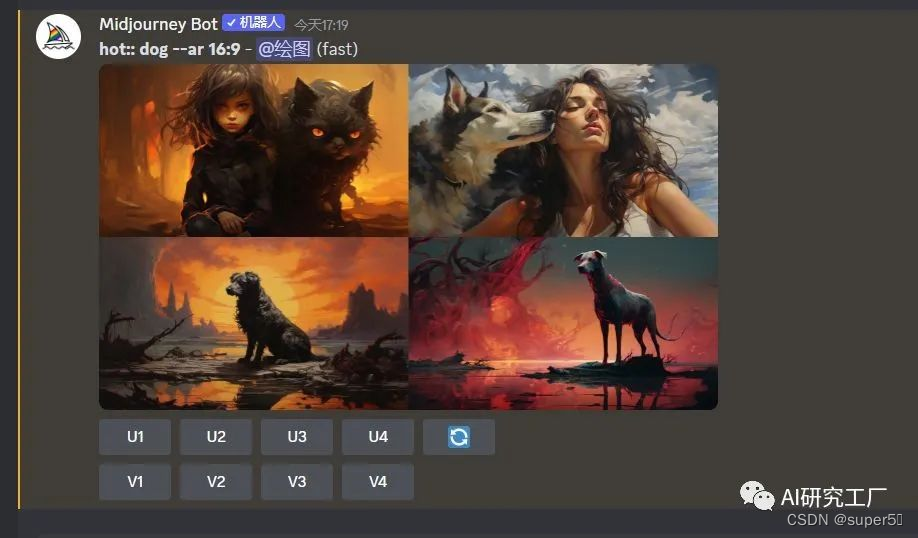
你也可以使用::后面加数值来设定关键词的权重,数值越大权重越高,如果为负数的话则等同于--no,会去除你不想要的元素,多个权重总和必须为正数
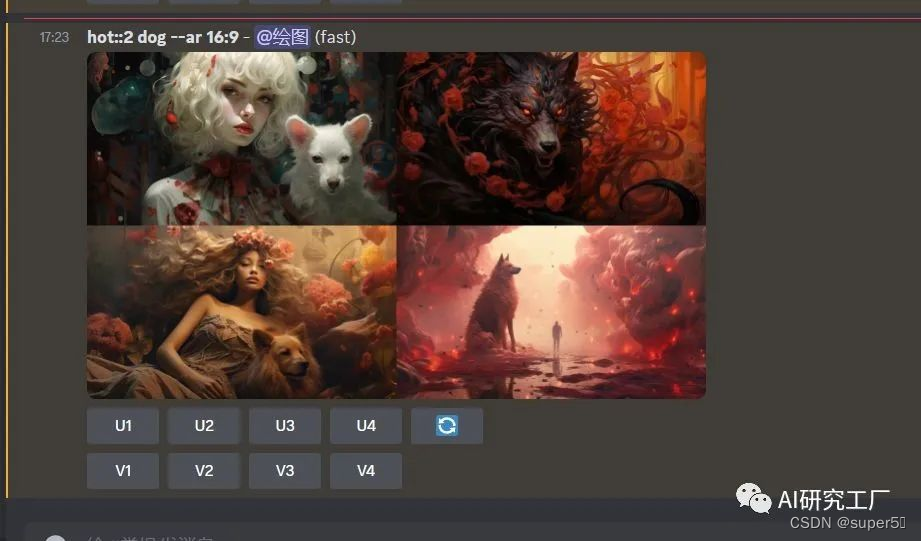
18.调整图片尺寸[ --ar ]/[ --aspect ]
可以更改你的图片比例,需要使用整数,例如:
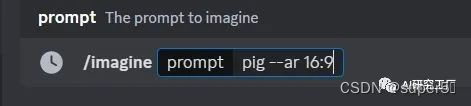
19.图片质量【–q】/【–quality】
<.25, .5, 1>
设置渲染质量,默认是1,值越高细节越精细,花费时间也多。但越高的–quality并不意味着更好,较低的–quality可能适合抽象外观,根据你想要的效果自己调节
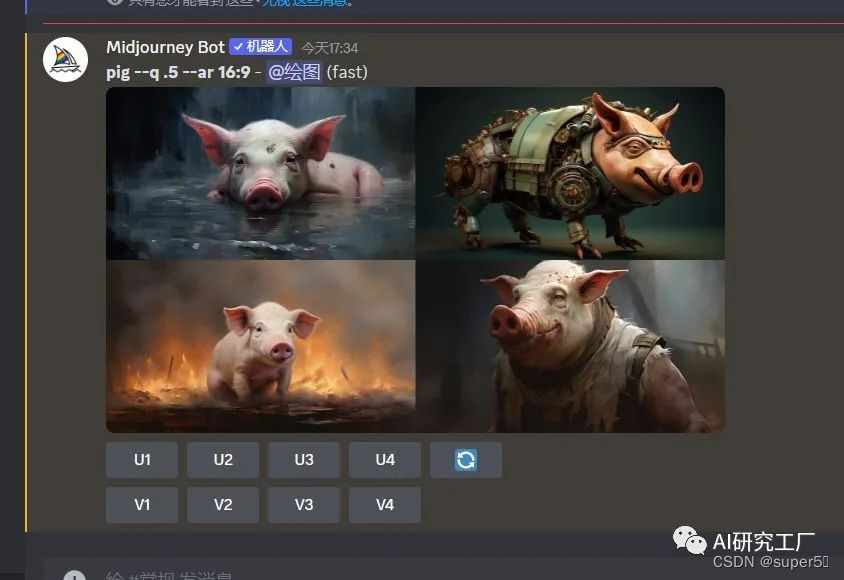
20.排除【–no】
剔除你不想要的元素,比如你想让他生成彩虹,却又不想要绿色
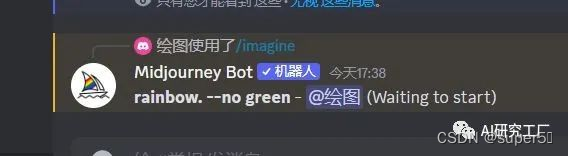
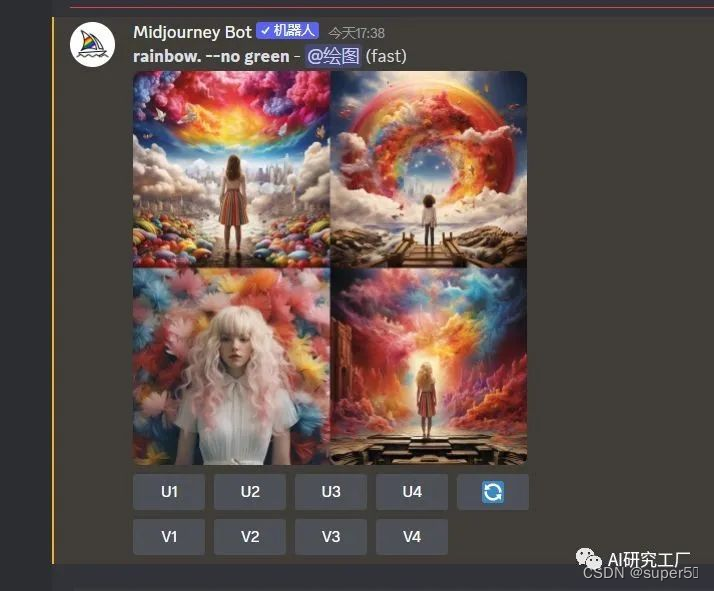
21.风格化参数【–s】/【/stylize】
风格低 = --s 50,风格中 = --s 100,风格高 = --s 250,风格非常高 = --s 750
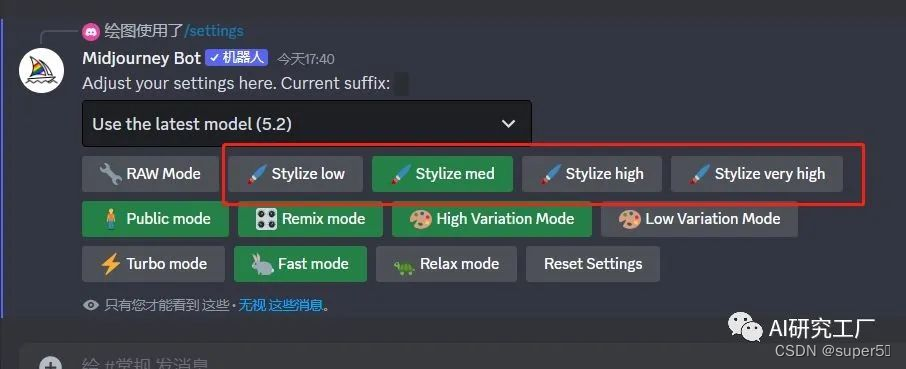
低数值生成的图片与关键词比较匹配,但艺术性较差,高数值生成的图片艺术性较好,但匹配性较差,自行尝试
22.混乱【–chaos】/【–c】
值越高越可能产生不寻常和意外的结果
23.停止【–stop】
在工作途中停止作业,停止后结果会模糊
24.平铺【–tile】
生成重复拼贴的图像,例如
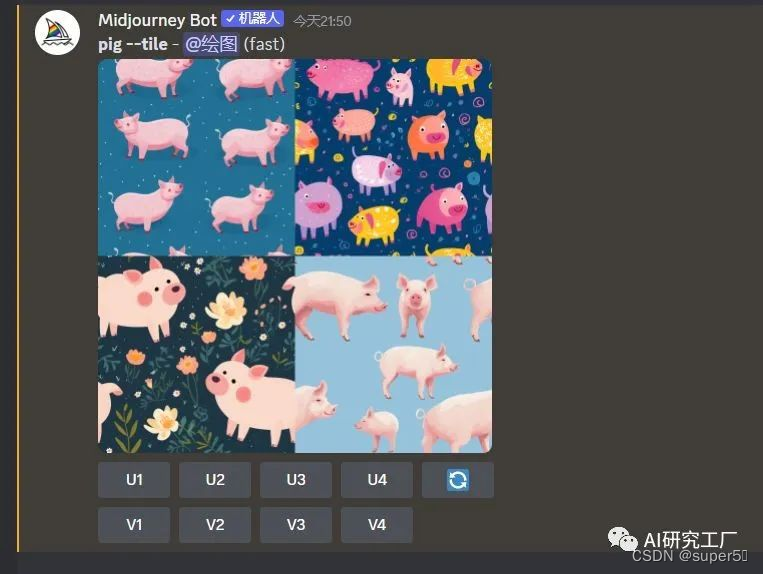
25.版本【–version】
选择版本,不同的模型擅长处理不同类型的图
26.图像权重【–iw】/【–image weight】
设置相对于文本权重的图像提示权重。值越高,图像提示对最终效果的印象就越大
27.动漫风格【–niji】
更专注于动漫风格的模型。例如:

28.录像【–video】
保存生成的过程视频,例如:
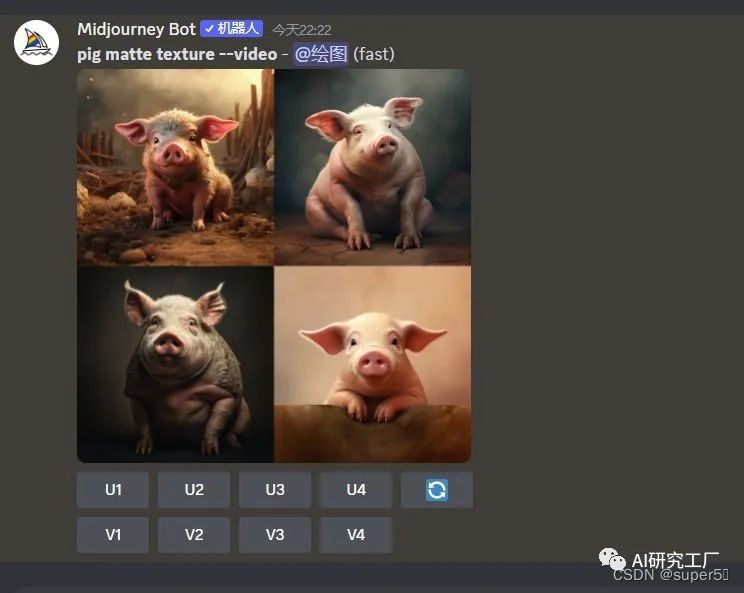
那么怎么获取生成视频呢
点击添加反应
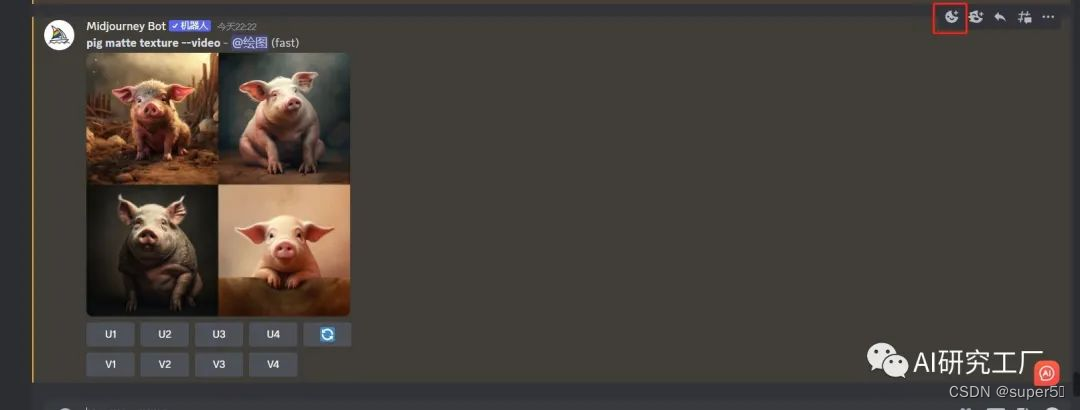
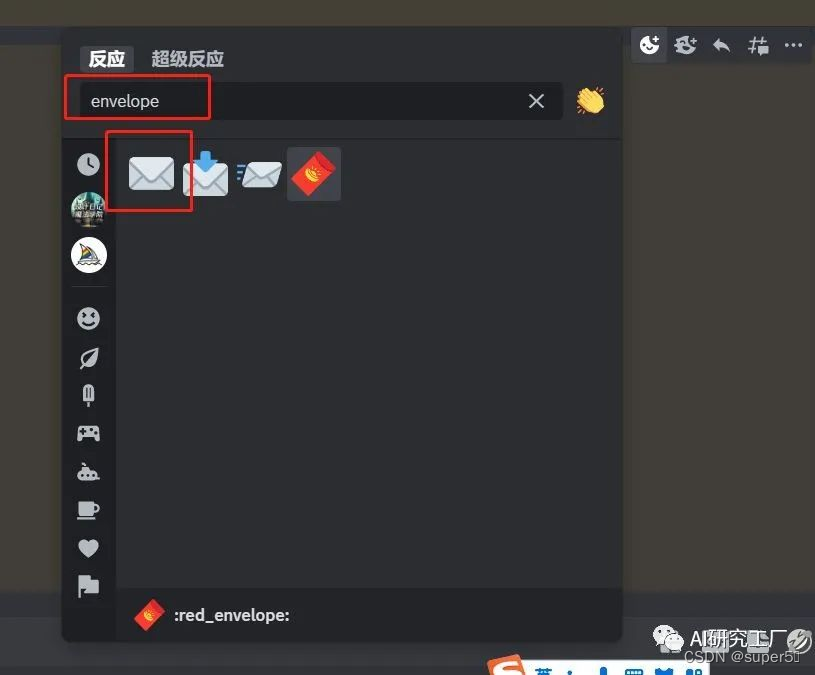
这个时候,机器人就会将图片的job id,seed值,以及生成的video发送给你
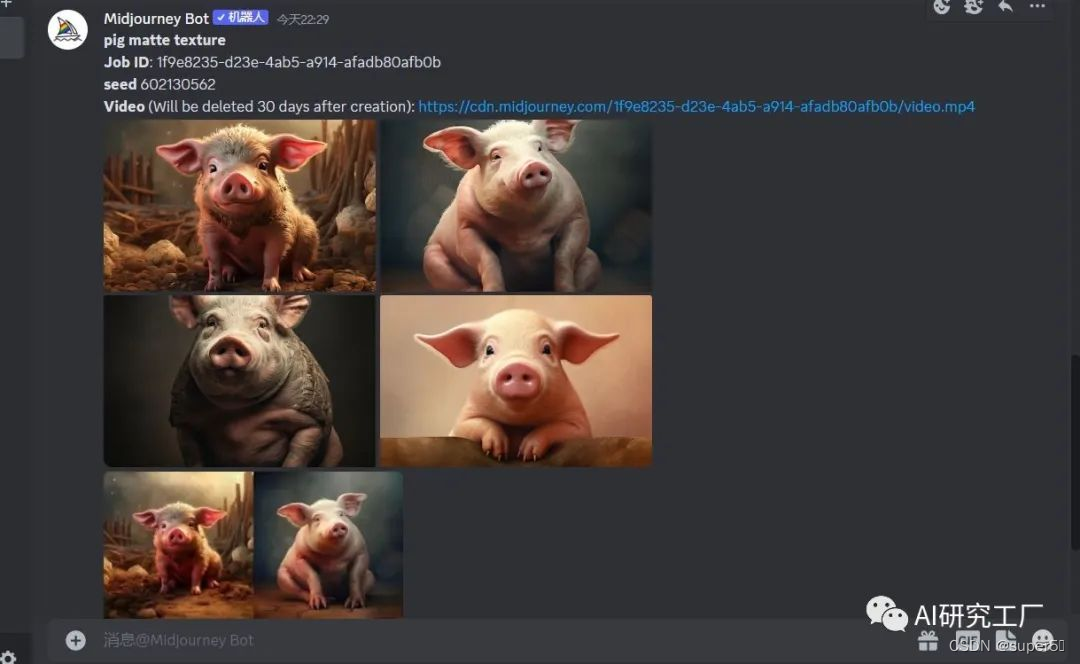
29.【–seed】
Midjourney 每次生成图像(图集)时都会有一个seed值,如果不指定seed值得话,每次生成就会生成随机seed值,如果使用相同seed值,那么就可以生成相似的图片然后进行微调。
值是 0 到 4,294,967,295 之间的整数。选择的具体数字不会影响生成图像的质量,但可以确保在使用相同提示时输出的一致性
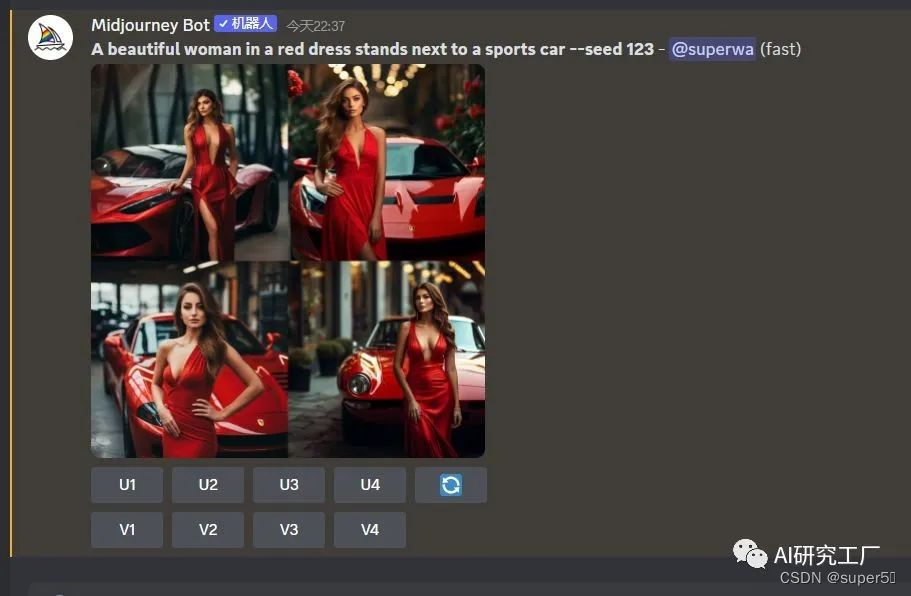
30.垫图
垫图就是让midjourney根据你喂的图生成风格类似的图片。如下:
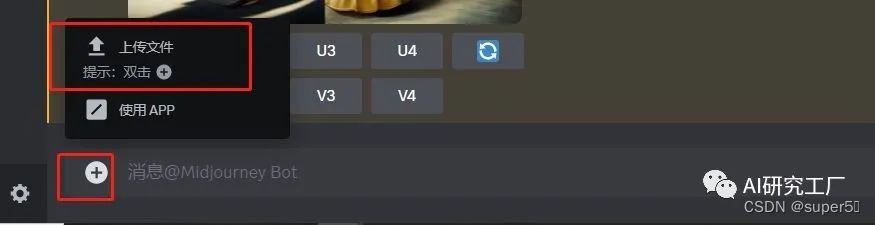
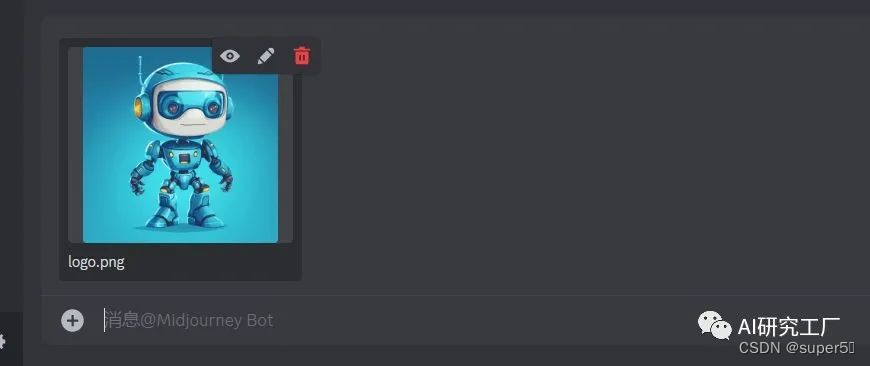
上传之后点击回车
上传成功后复制地址
然后贴到输入栏,然后输入你的关键词,回车

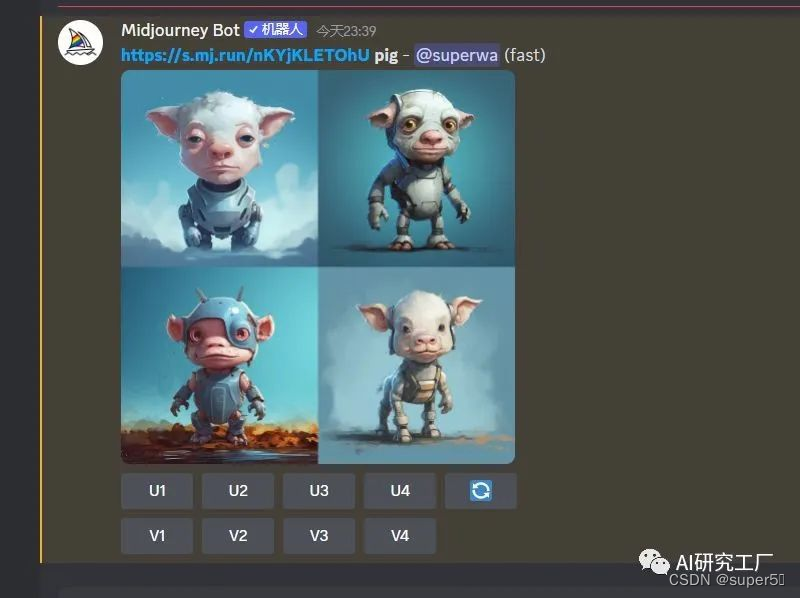
生成成功。
总结:
好了,以上就是本期关于midjourney指令详解。具体呢就需要大家自行去多多尝试。
这里呢给大家收集了一些关键词,大家可以多去尝试,关注公众号【AI研究工厂】回复MJ获取。多说一句
AI的出现不是偶然,AI也不会替代你,会AI的人才会替代你。我们要做的是不断的学习和利用AI提高工作效率。
Time!























 2035
2035











 被折叠的 条评论
为什么被折叠?
被折叠的 条评论
为什么被折叠?








